Требования:
High Sierra (10.13+)Инструкция по установке KkmServer на MacOS:
Способы установки:
1-Вый способ - через установку расширения KkmServer в браузере
Подходит тем кто работает в графическом интерфейсе и использует облачное ПО.
При этом способе KkmServer будет запускаться браузером в нужные моменты.
2. Если Вы работаете без браузера то тут нужна установка из командной строки.
При такой установке сам сервер автоматически не запустится - нужна команда конфигурирования.
Подходит тем кто работает в графическом интерфейсе и использует облачное ПО.
При этом способе KkmServer будет запускаться браузером в нужные моменты.
2. Если Вы работаете без браузера то тут нужна установка из командной строки.
При такой установке сам сервер автоматически не запустится - нужна команда конфигурирования.
Описание 1-го способа установки через расширение:
1. Установите в браузере расширение:
2. Щелкните мышкой на появившейся иконке расширения в кнопку "Установить компоненту:"
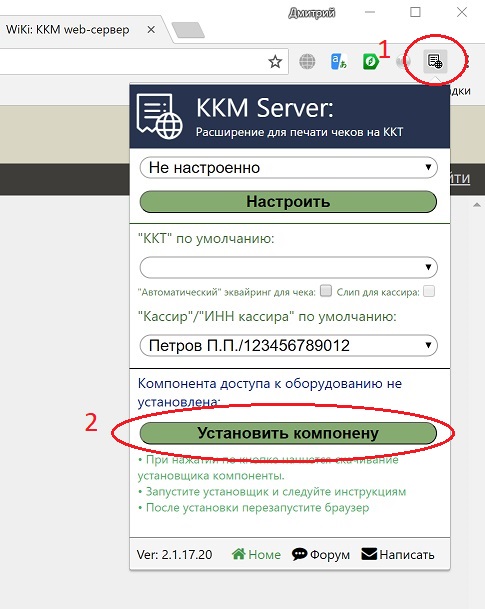
3. В верхнем поле выберите "Встроенный сервер ККТ" "
Внизу экрана будет надпись о необходимости подождать несколько секунд пока расширение проверяет установлена ли компонента.
Закройте окно расширения и откройте еще раз.
4. В нижней части формы выберите "Установить компоненту
Пойдет закачка установочного пакета.
После закачки подтвердите сохранение пакета.
5. После закачки выберите в контекстном меню "Показать в Finder"
6. Вызовете контекстное меню -> "Открыть в программе" -> "Установщик"
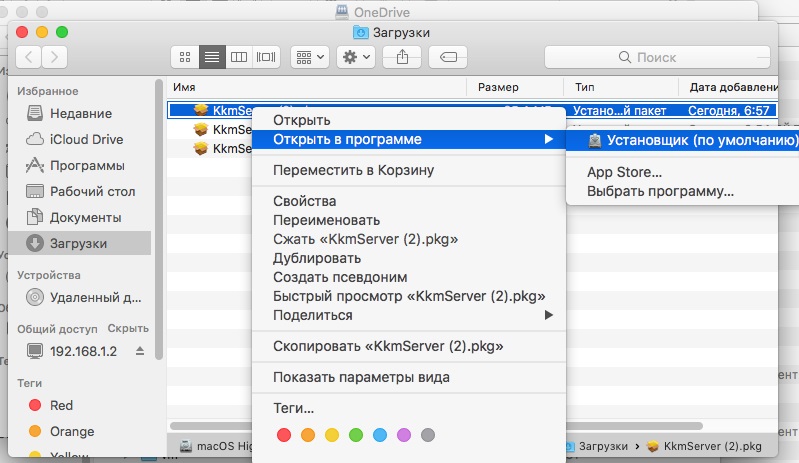
Если не сработало - повторите еще раз пукт 6.
7. В открывшемся окне нажмите кнопку "Открыть".
8. Следуйте инструкциям установщика...
9. Откройте программу "Терминал"
10. Наберите и выполните команду "/Library/kkmserver/kkmserver -r"
2. Щелкните мышкой на появившейся иконке расширения в кнопку "Установить компоненту:"
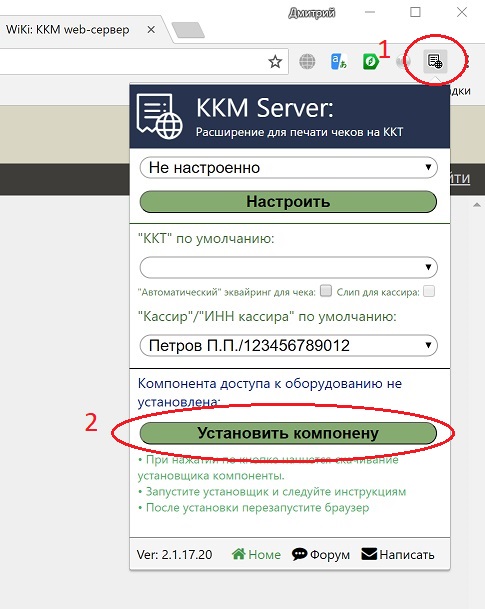
3. В верхнем поле выберите "Встроенный сервер ККТ" "
Внизу экрана будет надпись о необходимости подождать несколько секунд пока расширение проверяет установлена ли компонента.
Закройте окно расширения и откройте еще раз.
4. В нижней части формы выберите "Установить компоненту
Пойдет закачка установочного пакета.
После закачки подтвердите сохранение пакета.
5. После закачки выберите в контекстном меню "Показать в Finder"
6. Вызовете контекстное меню -> "Открыть в программе" -> "Установщик"
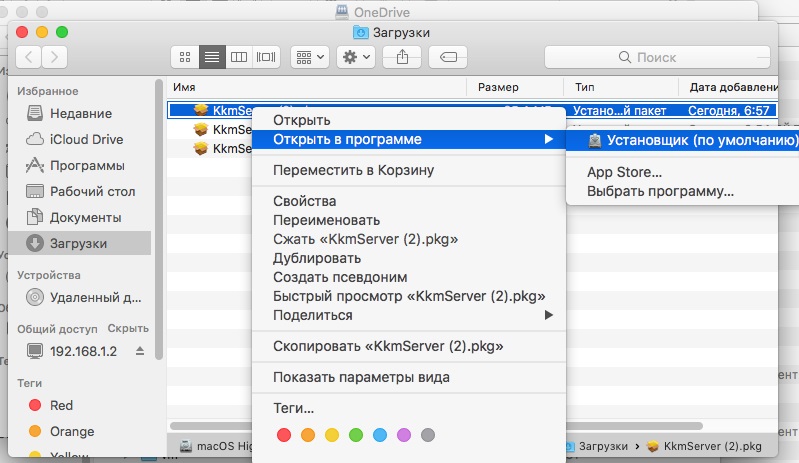
Если не сработало - повторите еще раз пукт 6.
7. В открывшемся окне нажмите кнопку "Открыть".
8. Следуйте инструкциям установщика...
9. Откройте программу "Терминал"
10. Наберите и выполните команду "/Library/kkmserver/kkmserver -r"
Описание 2-го способа установки через командную строку в терминале:
1. Скачайте установочный пакет:
Установочный пакет Kkm-Server - MacOs
2. После закачки откройте файл в Finder"
3. Вызовете контекстное меню -> "Открыть в программе" -> "Установщик"
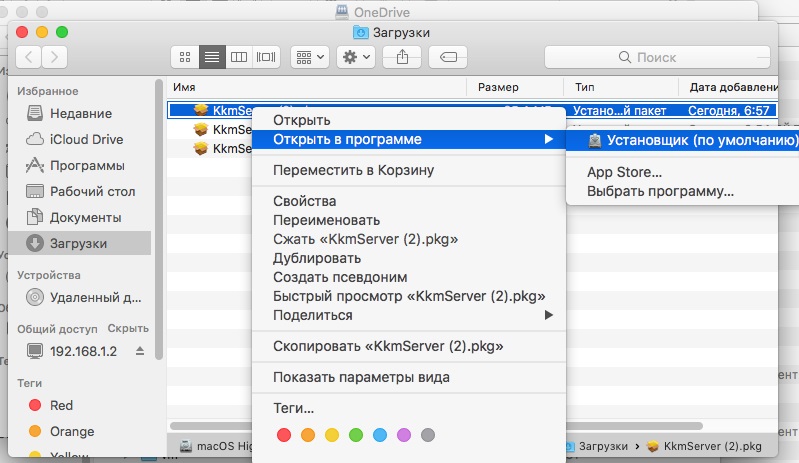
Если не сработало - повторите еще раз пукт 3.
4. В открывшемся окне нажмите кнопку "Открыть".
5. Следуйте инструкциям установщика...
6. Откройте программу "Терминал"
7. Наберите и выполните команду "/Library/kkmserver/kkmserver -d"
Установочный пакет Kkm-Server - MacOs
2. После закачки откройте файл в Finder"
3. Вызовете контекстное меню -> "Открыть в программе" -> "Установщик"
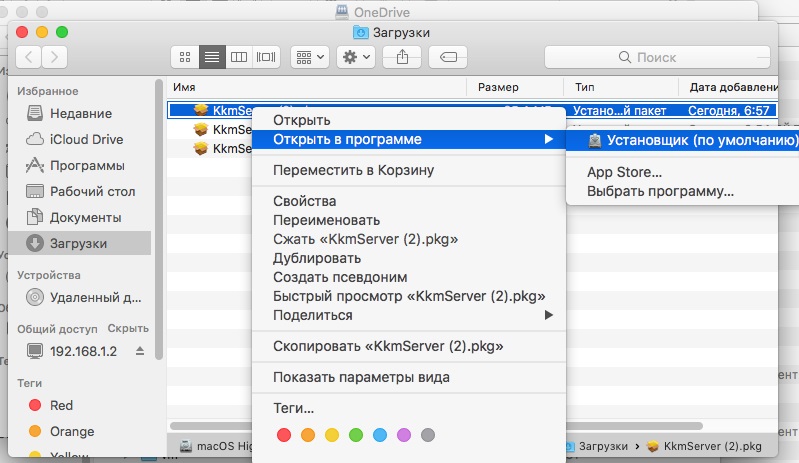
Если не сработало - повторите еще раз пукт 3.
4. В открывшемся окне нажмите кнопку "Открыть".
5. Следуйте инструкциям установщика...
6. Откройте программу "Терминал"
7. Наберите и выполните команду "/Library/kkmserver/kkmserver -d"
Команды kkmserver:
Зарегистрировать для расширения браузера:
/Library/kkmserver/kkmserver -r
Для того чтобы "демонизировать" (автозапуск сервисом) сервер:
/Library/kkmserver/kkmserver -d
sudo chmod 755 /Library/LaunchDaemons/kkmserver.service.plist
sudo launchctl load /Library/LaunchDaemons/kkmserver.service.plist
Отключить демона
/Library/kkmserver/kkmserver -n
"Одноразово" запустить сервер:
/Library/kkmserver/kkmserver -s
/Library/kkmserver/kkmserver -r
Для того чтобы "демонизировать" (автозапуск сервисом) сервер:
/Library/kkmserver/kkmserver -d
sudo chmod 755 /Library/LaunchDaemons/kkmserver.service.plist
sudo launchctl load /Library/LaunchDaemons/kkmserver.service.plist
Отключить демона
/Library/kkmserver/kkmserver -n
"Одноразово" запустить сервер:
/Library/kkmserver/kkmserver -s
Буду благодарен кто поможет разобраться с созданием дистрибутива для MacOs:
Не получается создать полноценный дистрибутив.
После установки пакета нужно запустить kkmserver первый раз для регистрации в расширении браузера командой:
/Library/kkmserver/kkmserver -r
Для этого в теории в пакет pkg можно включить скрипт "postinstall" который должен запуститься после установки пакета.
И вот с этим проблема - при запуске дает ошибку.
Причину понять не могу ни как.
Вот вопрос на stackoverflow:
Ошибка запуска postinstall из pkg собранного через pkgbuild
Может кто сталкивался...
Для работы эмулятора ККТ нужно поставить библиотеку libgdiplus:
Здесь https://docs.microsoft.com/ru-ru/dotnet/core/install/dependencies?tabs=netcore31&pivots=os-macos описано что нужно сделать
1. Ставим Homebrew, чтобы в консоли команды “brew" можно было выполнять
2. Исполняем brew install mono-libgdiplus
3. Ставим .NET Core runtime отсюда https://docs.microsoft.com/en-us/dotnet/core/install/runtime?pivots=os-macos
4. Исполняем в терминале dotnet --list-sdks и видим ответ “3.1.101”
После установки пакета нужно запустить kkmserver первый раз для регистрации в расширении браузера командой:
/Library/kkmserver/kkmserver -r
Для этого в теории в пакет pkg можно включить скрипт "postinstall" который должен запуститься после установки пакета.
И вот с этим проблема - при запуске дает ошибку.
Причину понять не могу ни как.
Вот вопрос на stackoverflow:
Ошибка запуска postinstall из pkg собранного через pkgbuild
Может кто сталкивался...
Для работы эмулятора ККТ нужно поставить библиотеку libgdiplus:
Здесь https://docs.microsoft.com/ru-ru/dotnet/core/install/dependencies?tabs=netcore31&pivots=os-macos описано что нужно сделать
1. Ставим Homebrew, чтобы в консоли команды “brew" можно было выполнять
2. Исполняем brew install mono-libgdiplus
3. Ставим .NET Core runtime отсюда https://docs.microsoft.com/en-us/dotnet/core/install/runtime?pivots=os-macos
4. Исполняем в терминале dotnet --list-sdks и видим ответ “3.1.101”
